Mündəricat
Excel-də Saat və Dəqiqələrin əlavə edilməsi axtarırsınızsa, onda siz doğru yerə gəldiniz. Burada, bu məqalədə mən Excel-dən Saat və Dəqiqələrin əlavə edilməsi üçün necə istifadə olunacağını nümayiş etdirəcəyəm.
Təcrübə İş Kitabını endirin
Təcrübə iş kitabını buradan yükləyə bilərsiniz:
Saatların əlavə edilməsi & Minutes.xlsxExcel-də Saatlar və Dəqiqələr Əlavə etmək üçün 4 Metod
Burada. Excel-də 4 Saat və Dəqiqələrin əlavə edilməsi üçün asan üsulları izah edəcəyəm. Daha yaxşı başa düşməyiniz üçün aşağıdakı məlumat dəstindən istifadə edəcəyəm. Hansı ki, 3 sütun ehtiva edir. Bunlar İşçinin Adı, İş vaxtı, və Əlavə İş vaxtı .
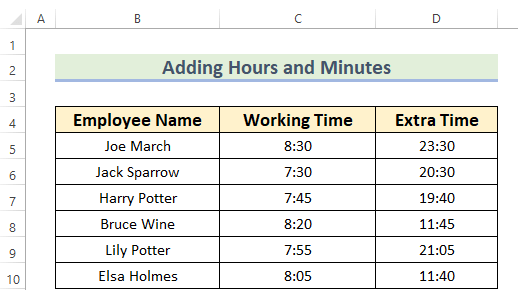
1. Saat və Dəqiqələrin əlavə edilməsi üçün SUM funksiyasının tətbiqi Excel
Siz Excel-də Saat və Dəqiqələr əlavə etmək üçün SUM funksiyasını tətbiq edə bilərsiniz. Bundan əlavə, SUM funksiyası vaxt formatında işləyəcək. Addımlar aşağıda verilmişdir.
Addımlar:
- İlk olaraq, görmək istədiyiniz başqa xana E5 seçməlisiniz. nəticə.
- İkincisi, E5 xanasında müvafiq düsturdan istifadə etməlisiniz.
=SUM(C5:D5) Burada SUM funksiyası bütün vaxtları yekunlaşdıracaq. Və, C5:D5 əlavə ediləcək məlumat diapazonunu bildirir.
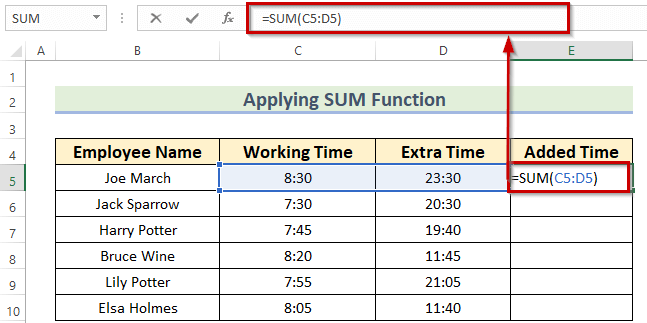
- Daha sonra siz ENTER düyməsini sıxmalısınız. nəticəni əldə edin.
Gördüyünüz kimi, nəticə 8:00 bu 30:00 olmalıdır. Əsasən, SUM funksiyası nəticəni 24 saat formatı kimi qaytarır.
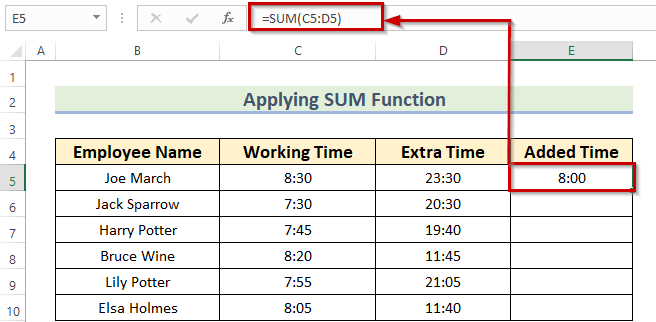
- İndi , siz Doldurma Dəstəyi ikonasını E6:E10 qalan xanalarındakı müvafiq məlumatları Avtomatik Doldur -a dartıb saxlaya bilərsiniz.
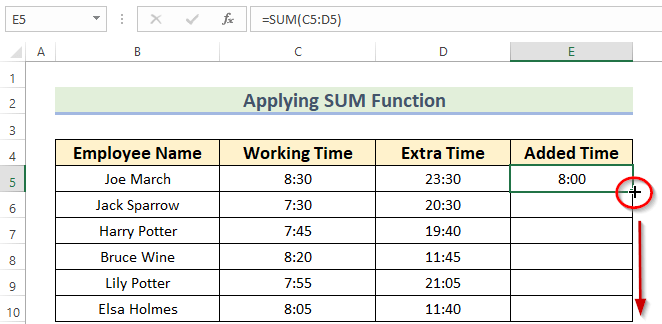
Nəhayət, aşağıdakı nəticəni əldə edəcəksiniz. Əgər əlavə etdiyiniz vaxt 24 saatı keçməyəcəksə, əlavə addımları izləməyə ehtiyac yoxdur.
Ancaq 24 saatdan çox vaxtım olduğu üçün mən nəticəni dəyişdirməlisiniz.
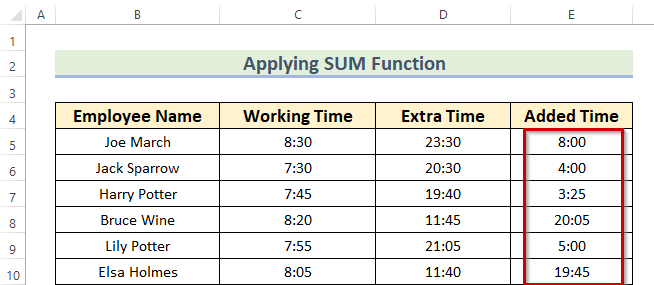
- İndi E5:E10 çıxışını seçin.
- Sonra, siz lazımdır CTRL+1 düymələrini basaraq birbaşa Xanaları Formatla dialoq qutusunu açın.
Həmçinin, Kontekst Menyu Panelindən<2 istifadə edə bilərsiniz> və ya Xüsusi lent ilə Format Hüceyrələri komandasına keçin. Kontekst Menyu Panelindən istifadə edildikdə, data diapazonunu seçin >> Sağ klikləyin datanın üzərinə >> Xanaları Formatla seçimini seçin.
Xüsusi Lent istifadə edildiyi halda, məlumat diapazonunu seçin >> Ev nişanından >> Format funksiyasına keçin >> Format Hüceyrələri əmrini seçin.
Bundan sonra Format Cells adlı dialoq qutusu görünəcək.
- İndi, həmin dialoq qutusunda siz Nömrə əmrində olduğunuzdan əmin olmalısınız.
- Sonra Xüsusi seçiminə keçin.
- Bundan sonra siz [h]:mm yazmalısınız Tip: qutusu.
- Nəhayət, dəyişiklikləri əldə etmək üçün OK düyməsini sıxmalısınız.
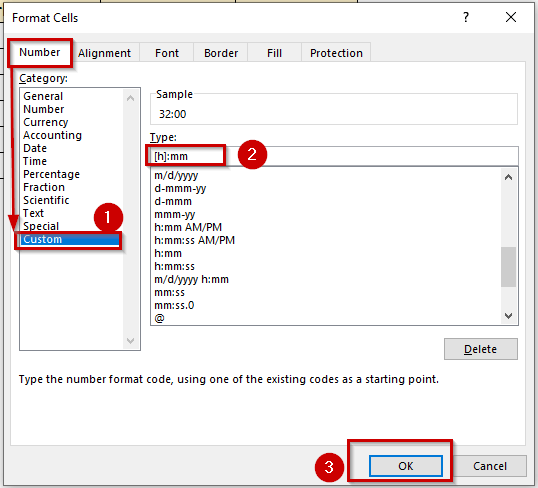
Nəhayət, siz əlavə edilmiş Saatlar və Dəqiqələr .
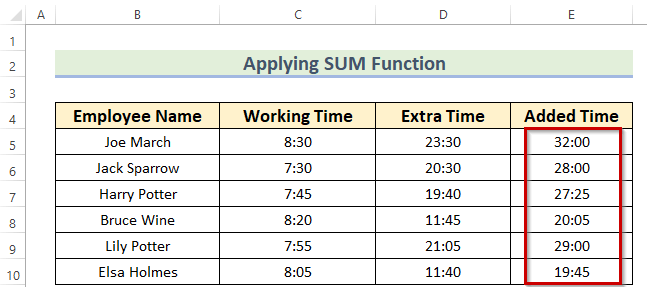
Ətraflı oxuyun: Excel-də Saatlar, Dəqiqələr və Saniyələri necə əlavə etmək olar
2. MƏTN funksiyasının SUM funksiyası ilə istifadəsi
Siz Mətn funksiyasını SUM funksiyası ilə Saat əlavə etmək və<üçün tətbiq edə bilərsiniz. Excel-də 1> Dəqiqələr . Addımlar aşağıda verilmişdir.
Addımlar:
- İlk olaraq, görmək istədiyiniz başqa xana E5 seçməlisiniz. nəticə.
- İkincisi, E5 xanasında müvafiq düsturdan istifadə etməlisiniz.
=TEXT(SUM(C5:D5),"[h]:mm") 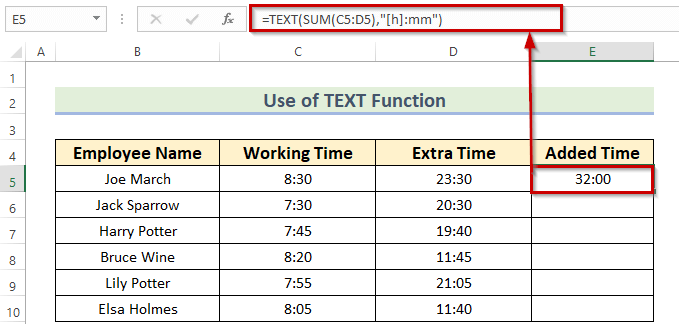
Formula Bölməsi
- Burada SUM funksiyası bütün zamanları yekunlaşdıracaq. verilmiş diapazon.
- SUM(C5:D5)—> dönər 8:00 .
- Sonra, TEXT funksiyası verilmiş formata malik mətndə dəyəri qaytaracaq.
- Bundan əlavə, “[h]:mm” formatı bildirir. Hansı ki, vaxtı əlavə saatlara çevirəcək.
- TEXT(8:00,”[h]:mm”)—> 32:00 olur.
- İndi nəticəni əldə etmək üçün ENTER düyməsini sıxmalısınız.
- Sonra siz Doldurma Dəstəyi ikonkasını üzərinə çəkə bilərsiniz. E6:E10 qalan xanalarda müvafiq məlumatları avtomatik doldurun .
Nəhayət, aşağıdakı əlavə edilmiş saat və dəqiqələri görəcəksiniz.
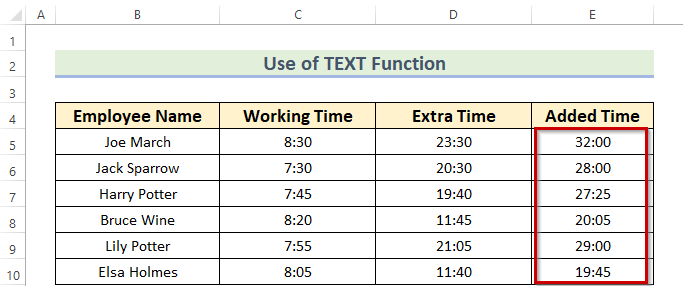
Ətraflı oxuyun: Necə əlavə etmək olarExcel-də Saatlar (8 Sürətli Yol)
Oxşar Oxumalar
- Excel-də 15 dəqiqə əlavə edin (4 Asan Metod )
- Excel-də Vaxta Millisaniyələr əlavə edin (Sürətli Addımlarla)
3. Excel-də Saat və Dəqiqələr Əlavə etmək üçün Ümumi Düsturun tətbiqi
Excel-də Saat və Dəqiqə əlavə etmək üçün ümumi düstur tətbiq edə bilərsiniz. Bundan əlavə, bu formula vaxt formatında işləyəcək. Addımlar aşağıda verilmişdir.
Addımlar:
- İlk olaraq, görmək istədiyiniz başqa xana E5 seçməlisiniz. nəticə.
- İkincisi, E5 xanasında müvafiq düsturdan istifadə etməlisiniz.
=C5+D5 Bu düsturda mən Plus (+) işarəsindən istifadə edərək iki xana dəyərini yekunlaşdırdım.
- Üçüncü, ENTER düyməsini basın.
Burada nəticəni görə bilərsiniz 1:00 bu 25:00 olmalıdır. Bunun səbəbi düsturun xana dəyərlərini vaxt kimi saymasıdır.
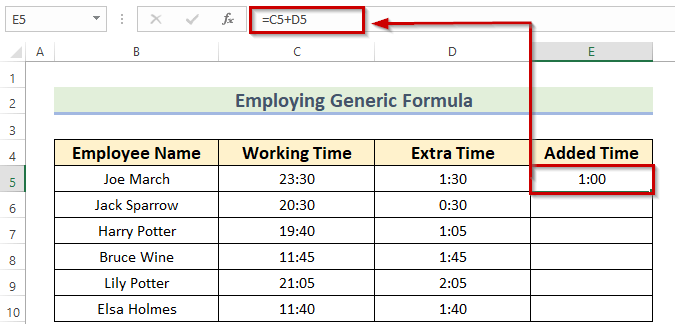
- İndi siz Doldurma Dəstəyi ikonasını iki dəfə klikləyə bilərsiniz>Avtomatik doldur qalan xanalarda müvafiq verilənləri E6:E10 .
Gördüyünüz kimi, formula nəticəni belə qaytarır 24 saat formatı olan vaxt. Əgər əlavə etdiyiniz vaxt 24 saatı keçməyəcəksə, əlavə addımları izləməyə ehtiyac yoxdur.
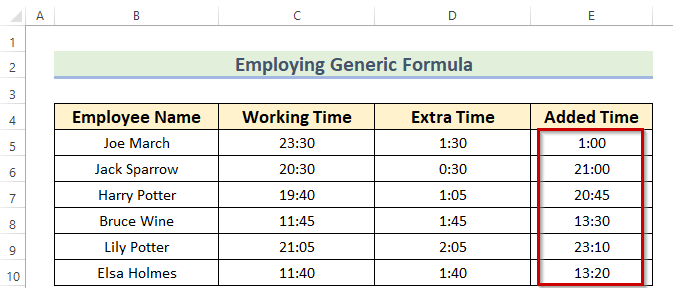
- İndi çıxışı seçin E5:E10 .
- Sonra, bunu etmək üçün CTRL+1 düymələrini sıxmalısınız. Xanaları Formatla dialoq qutusunu birbaşa açın.
Həmçinin, getmək üçün Kontekst Menyu Paneli və ya Xüsusi Lent -dən istifadə edə bilərsiniz. Hüceyrələri Formatla əmrinə. Kontekst Menyu Panelindən istifadə edildikdə, data diapazonunu seçin >> Sağ klikləyin datanın üzərinə >> Xanaları Formatla seçimini seçin.
Xüsusi Lent istifadə edildiyi halda, məlumat diapazonunu seçin >> Ev nişanından >> Format funksiyasına keçin >> Hüceyrələri Formatla əmrini seçin.
Bu zaman Hüceyrələri Formatla adlı dialoq qutusu görünəcək.
- İndi , həmin dialoq qutusundan Nömrə əmrində olduğunuzdan əmin olmalısınız.
- Sonra Xüsusi seçiminə keçin.
- Bundan sonra Növ: xanasına [h]:mm yazmalısınız. Burada, nümunəni dərhal Nümunə qutusunda görə bilərsiniz.
- Nəhayət, dəyişiklikləri əldə etmək üçün OK düyməsini sıxmalısınız.
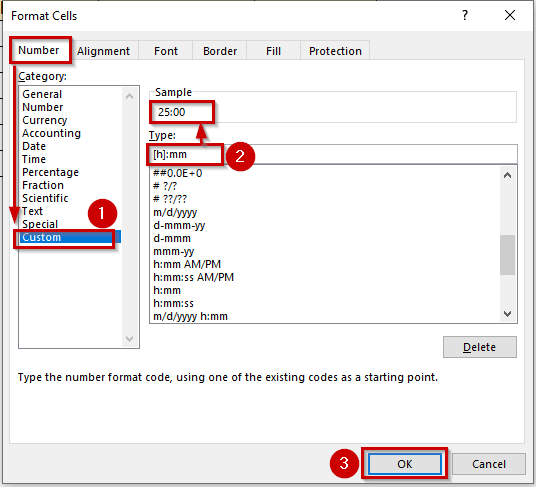
Nəhayət, bütün əlavə edilmiş saatları və dəqiqələri əldə edəcəksiniz.
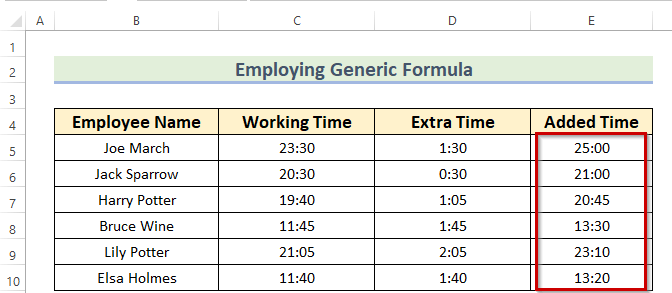
Ətraflı oxuyun: Excel-də Vaxta Dəqiqələri necə əlavə etmək olar (3 Sürətli Metod)
4. TIME, HOUR & DƏQİQƏ Funksiyaları
Siz ZAMAN , SAAT , və DƏQİQƏ funksiyalarını tətbiq edə bilərsiniz. Excel-də Saat və Dəqiqə əlavə edilir. Bundan əlavə, bu TIME funksiyası nəticəni vaxt formatında qaytaracaq.Bundan əlavə, bu üsula 1 saat 45 dəqiqə əlavə edəcəyəm. Addımlar aşağıda verilmişdir.
Addımlar:
- İlk olaraq, görmək istədiyiniz başqa xana E5 seçməlisiniz. nəticə.
- İkincisi, E5 xanasında müvafiq düsturdan istifadə etməlisiniz.
=TIME(HOUR(C5)+1,MINUTE(C5)+45,0) 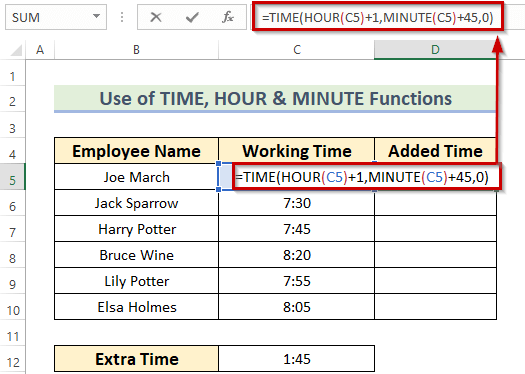
Formula Bölməsi
- Birincisi, DƏQİQƏ funksiyası yalnız dəqiqələri çıxaracaq. vaxt verilmişdir.
- MINUTE(C5) —> 30 olur.
- İkincisi, SAAT funksiya müəyyən vaxtdan yalnız saatları çıxaracaq.
- HOUR(C5) —> dönür 8 .
- Üçüncüsü, TIME funksiyası ədədi zamana çevirəcək.
- ZAMAN(8+1,30+45,0) —> 10:15 verir.
- Hazırda nəticəni əldə etmək üçün ENTER düyməsini basın.
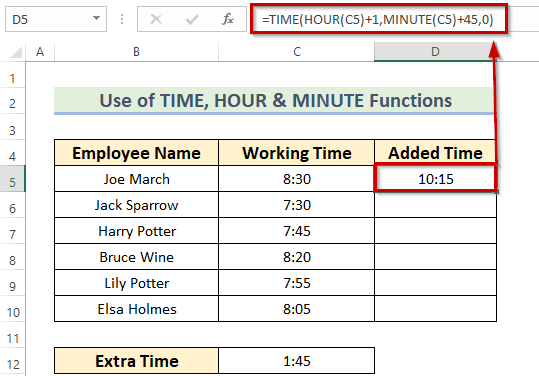
- İndi siz <1 E6:E10 qalan xanalarda müvafiq məlumatları Avtomatik Doldur etmək üçün Doldurma Dəstəyi ikonasına>iki dəfə klikləyin .
Gördüyünüz kimi, nəticə 24 saat vaxt formatındadır .
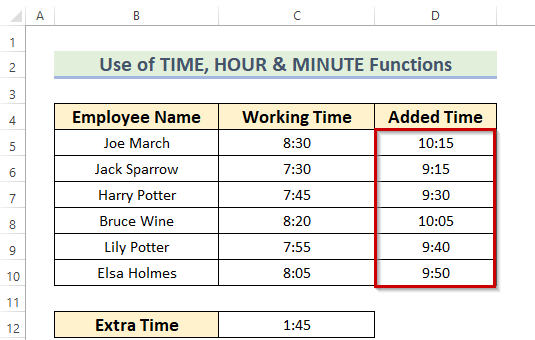
Daha çox oxuyun: Zamanı necə əlavə etmək olar Excel Avtomatik (5 Asan Yol)
💬 Xatırlamalı Olanlar
- Burada metod 2 (TEXT) dəqiq nəticəni qaytaracaq. Bu o deməkdir ki, siz əlavə vaxt deyil, əlavə edilmiş saatlar əldə edəcəksiniz.
- Digər üsullar olduqda, bunu etməyə ehtiyac yoxdur.əlavə edilmiş saatlar 24 saatdan az olacaq zaman formatlaşdırma. Əlavə edilmiş dəyərlər 24 saatdan çox olarsa, formatlaşdırma etməlisiniz.
Təcrübə Bölməsi
İndi izah edilmiş metodu özünüz tətbiq edə bilərsiniz.
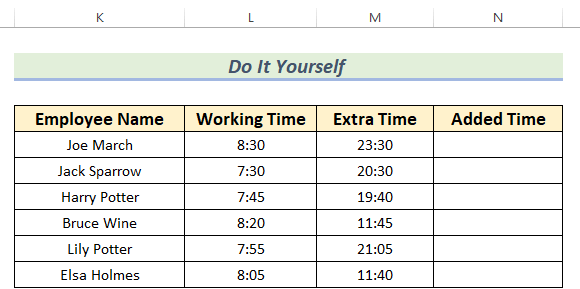
Nəticə
Ümid edirəm ki, bu məqaləni faydalı hesab etdiniz. Burada mən Excel-də 4 uyğun metodu izah etdim Saat və Dəqiqələrin əlavə edilməsi . Excel haqqında ətraflı öyrənmək üçün Exceldemy vebsaytımıza daxil ola bilərsiniz. - əlaqəli məzmun. Zəhmət olmasa şərh, təklif və ya sualınız varsa, aşağıdakı şərh bölməsinə yazın.

